Preview Delphi 2005 (Diamondback)
Diamondback ist der Codename von Delphi 2005. Beim Schreiben dieses Artikels befand sich das Produkt noch in der Entwicklung, weshalb sich bis zur Veröffentlichung noch einiges ändern konnte. Wir haben uns einige der Neuerungen in der IDE angeschaut.
Installation
Bei der Installation hat man die Auswahl, welche Bestandteile der IDE installiert werden sollen. C#, Diamondback Win32 und Diamondback .NET stehen in der Preview-Version zur Auswahl. Wer weiß, dass er nie mit C# arbeiten wird, muss diesen Teil nicht installieren.
Anschließend startet die Installation, die selbstbewusst begleitet wird:

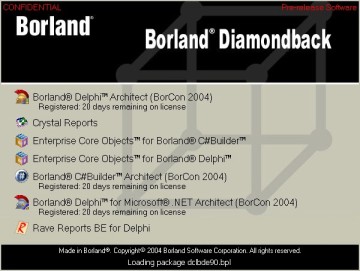
IDE allgemein
Die IDE basiert auf der IDE von Delphi 8, so dass sich der Aufbau nicht sehr unterscheidet. Neu ist, dass innerhalb der Welcome-Seite aktuelle News direkt aus dem Borland Developer Network dargestellt werden. Alle Fenster, die an den Rändern der IDE angedockt sind, können natürlich auch anders angeordnet werden. Es ist sogar möglich, bei der Tool-Palette (früher Komponentenpalette genannt) auf große Symbole, horizontale Anordnung und Verzicht der Beschriftung umzuschalten.
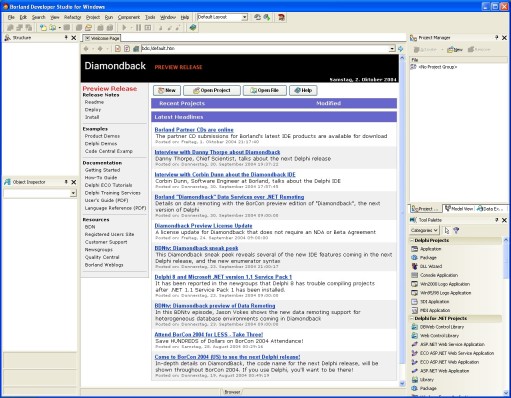
Projektmanager
Der Projektmanager ist um einige Funktionen zur Dateiverwaltung erweitert worden.
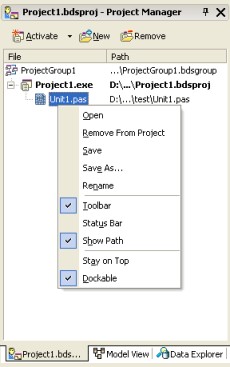
Refactoring
Eine der größten Neuerungen in der Diamondback-IDE sind diverse Features, die unter „Refactoring“ zusammengefasst sind.
Umbenennen
Gelegentlich kommt es vor, dass man eine Methode umbenennen muss, weil ihr Name nicht aussagekräftig genug ist oder sie längst nicht mehr das tut, wonach sie ursprünglich benannt wurde. Mit Diamondback ist kein Suchen/Ersetzen mehr nötig. Man markiert den Methodennamen und wählt „Methode umbenennen“.
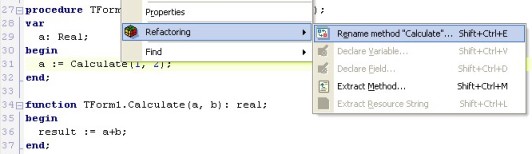
Es erscheint ein Fenster, das den neuen Methodennamen abfragt.
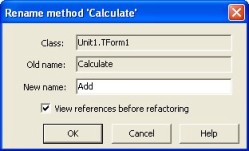
Man hat hier zusätzlich die Möglichkeit, sich zuerst alle Stellen anzeigen zu lassen, an denen der Methodenname verwendet wird:
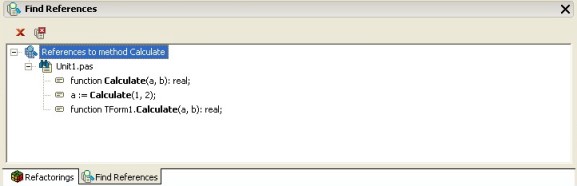
Deklarieren
Die Refactoring-Funktionen „Variable deklarieren“ und „Feld deklarieren“ nehmen eine lästige Altagsarbeit ab: Man schreibt Code und verwendet dabei Variablennamen, die noch nicht deklariert sind. Diamondback kennzeichnet diese rot. Ein Rechtsklick darauf und die Wahl von „Refactoring/Declare Variable“ sorgt für Abhilfe:
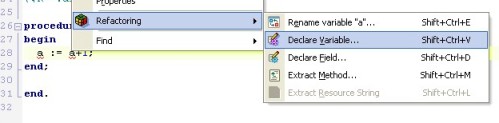
Ein Dialogfenster fragt nach dem Typ der Variable:
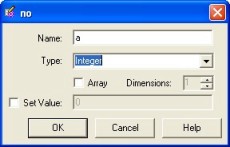
Methode extrahieren
Werden mehrere Zeilen einer Methode markiert, lassen sich diese in eine eigene neue Methode extrahieren. Eine Auswahl des Kontextmenüpunkts „Refactoring/Methode extrahieren“ öffnet einen Dialog, der bereits die neue Methode anzeigt. Nur ein Name muss noch vergeben werden.
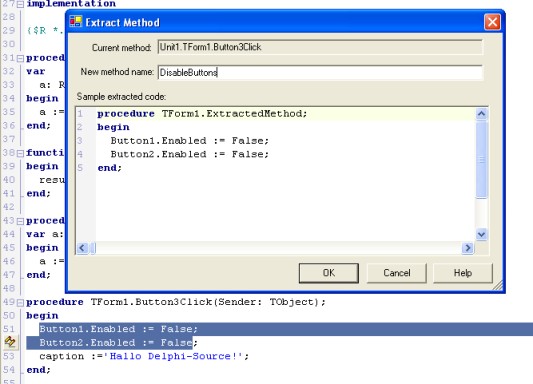
Resource-String extrahieren
Wird ein String im Quellcode markiert, lässt sich dieser in einen Resource-String extrahieren. Dieses Feature soll der Vorbereitung auf die Internationalisierung eines Programms dienen.
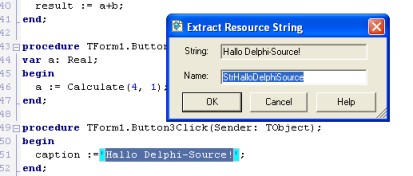
Unit finden
Dieses Feature hört erst sich ziemlich unspektakulär an. Doch steckt eine sehr hilfreiche Funktion dahinter. Wer hat nicht schon einmal eine Konstante wie z.B. mbYes bei MessageDlg verwendet und wusste nicht auf anhieb, welche Unit dafür eingebunden werden muss? Bisher war Stöbern in der Hilfe angesagt. Ab sofort hilft dieses neue Feature. Je mehr in das Eingabefeld eingetippt wird, umso mehr reduziert sich die Menge der angezeigten Symbole in der Liste darunter, bis man schließlich fündig geworden ist. Über einen Mausklick lässt sich die zugehörige Unit direkt in die Uses-Klausel übernehmen. Sogar eine Auswahl zwischen interface- und implementation-Teil ist möglich.
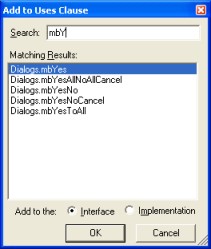
ErrorInsight
ErrorInsight bezeichnet das Kennzeichnen von Syntaxfehlern in der IDE. Ähnlich der Rechtschreibprüfung in Word werden falsche Code-Stellen rot unterkringelt. Außerdem werden diese Fehler im Struktur-Fenster angezeigt. Dort ist auch ein Fehlerhinweis zu finden wie z.B. „Undeclared Identifier“.

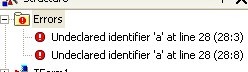
Find
Befindet sich der Cursor auf einem Methodennamen, so lassen sich per Mausklick alle Stellen finden, die diese Methode aufrufen. Außerdem ist ein Sprung direkt zur Deklaration möglich. Das Ergebnis einer solchen Suche ist bereits oben unter „Methode umbenennen“ abgebildet.

HelpInsight
HelpInsight könnte den Blick in die Hilfe künftig überflüssig machen. Je nach Dokumentation der Quelle werden Parameter mit Typen, Unit und auch erklärende Texte in einem kleinen Kasten angezeigt.
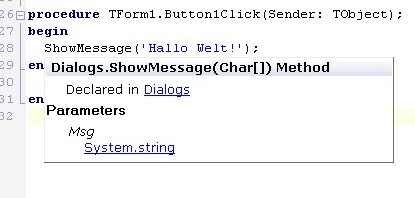
History
Die IDE verwaltet auf simple Art und Weise nun auch verschiedene Versionsstände der einzelnen Quelldateien. Es ist dafür keine zusätzliche Software (wie z.B. CVS) notwendig. Diamondback legt dafür ein History-Verzeichnis an, in dem die Dateien gesichert werden. So lassen sich die einzelnen Stände übersichtlich darstellen:
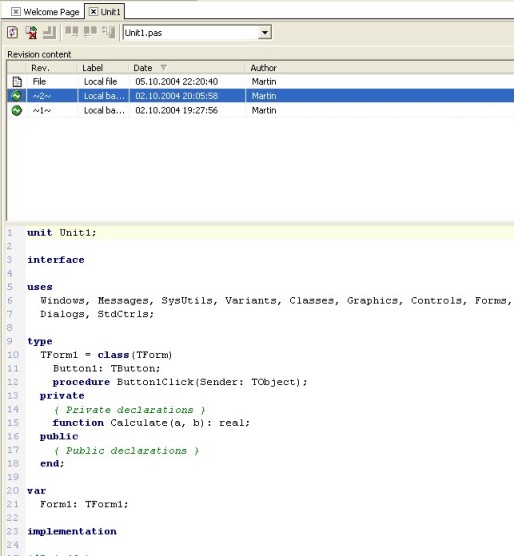
Die Änderungen zwischen zwei Versionsständen lassen sich farblich hervorheben:
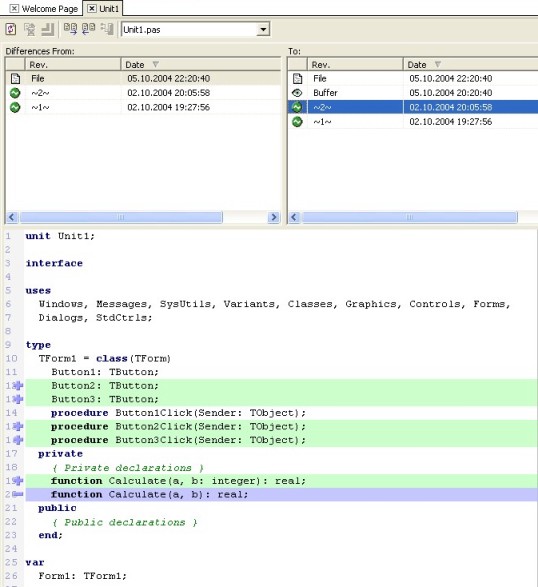
SyncEdit
Das SyncEdit-Feature sorgt dafür, dass innerhalb eines markierten Bereichs Änderungen an einem Variablennamen synchron durchgeführt werden. Dazu markiert man einen Codeblock und klickt auf den Button, der daraufhin links erscheint:
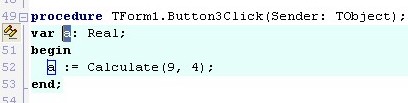
Nun kann der Variablenname an einer Stelle geändert werden. Alle anderen Vorkommen werden gleichzeitig verändert.
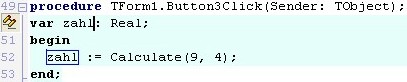
Debugger
Das Debuggerfenster ist aufgrund des Dockings sehr übersichtlich. Man hat mehrere Debugausgaben gleichzeitig im Blick. In der Voreinstellung (s. Abbildung) findet man links oben den Call-Stack, darunter die Watch List und alle lokale Variablen. Unten erstreckt sich über die ganze Breite das Event Log.
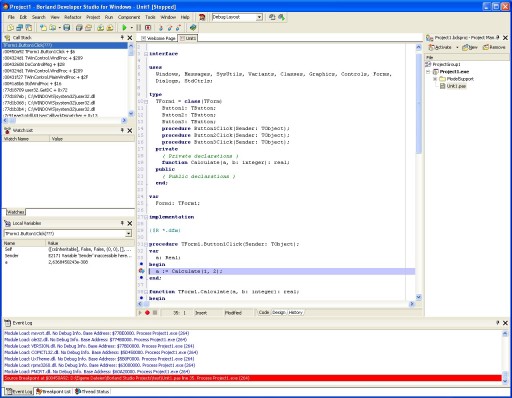
Dateitypen
In Diamondback lassen sich nicht nur Delphi- und C#-Dateien bearbeiten. Auch CSS ist möglich – sogar mit Code-Vervollständigung:
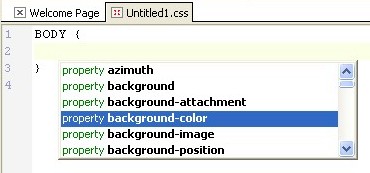
Und sogar VB.NET kann Diamondback kompilieren. Ein visueller Designer ist allerdings nicht enthalten. Sämtlicher Code muss von Hand getippt werden:
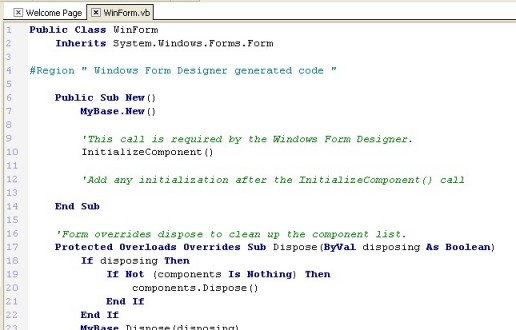
Fazit
Diamondback bietet einige sehr hilfreiche neue Funktionen, die die Arbeit weiter erleichtern. V.a. dass sich Delphi für Win32 und für .NET in einer IDE befinden, ist ein großer Schritt.
Weitere Informationen über Diamondback bei uns:
